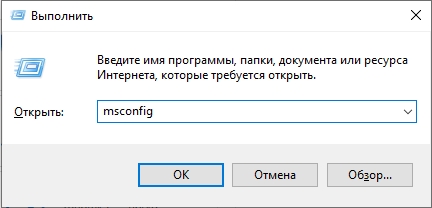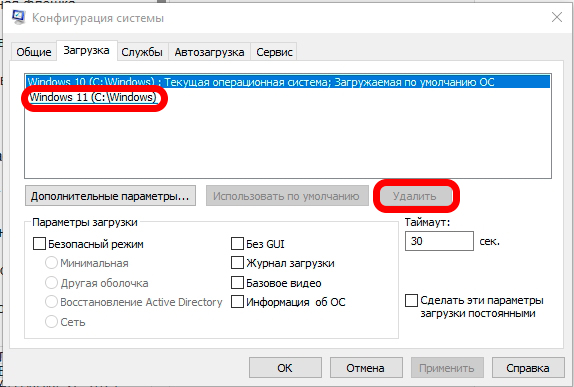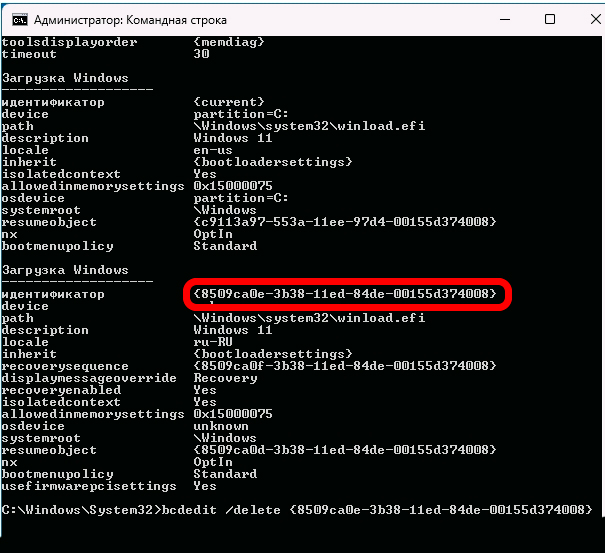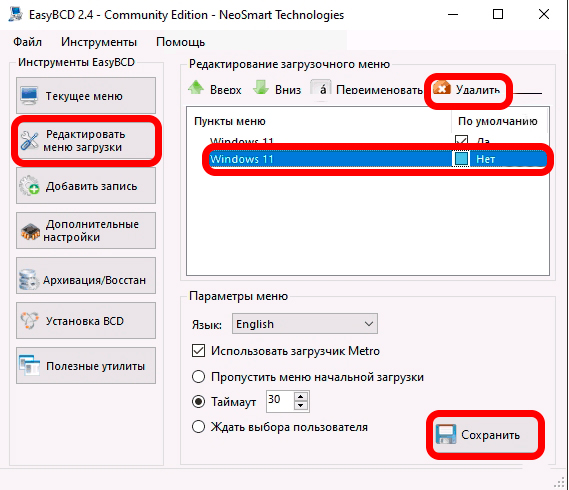Всем привет на портале WiFiGiD.RU! Сегодня столкнулся с проблемой после установки Windows на начальном экране появился блок выбора операционной системы при загрузке. Как понял, проблема не новая и может появляться на любой версии Windows 10, 11, 7 или 8. Причем у меня лично второй ОС не установлено, но не будем тянуть и начнем. Поехали!
Из-за чего появляется меню выбора загрузки ОС?
Первая и самая популярная причина – это установка дополнительной системы. Но если вы читаете эти строки, то скорее всего, вы столкнулись со вторым вариантом – вторая строчка появляется из-за дополнительного раздела загрузчика. Например, если вы ранее его пытались восстановить. В таком случае для одной ОС будет два раздела загрузчика – один нерабочий и второй поломанный. Если выбрать второй вариант, то вылезет ошибка, но при выборе первого – ОС загрузится нормально.
Если кратко, то загрузчик – это маленький, невидимый раздел диска, на котором находятся файлы, предназначены для начальной загрузки Виндовс. Ниже я расскажу, как убрать выбор ОС при загрузке Windows 10, 11, 7 или 8.
Способ 1: Через конфигурацию системы
Давайте я покажу, как очень просто убрать меню загрузки ОС на начальном загрузки системы. Для начала загрузитесь по вашей ОС, которую вы и используете на постоянной основе.
Читаем – чем Windows 11 отличается от Windows 10.
- Зажмите кнопки:
+ R
- Далее введите команду:
msconfig
- На вкладке «Загрузки» выберите второй загрузчик и нажмите «Удалить». Вы его не перепутаете. Основной загрузчик, под которым вы сейчас запустились, обычно отмечен надписью «Текущая операционная система».
- Жмем «ОК» и перезагрузитесь, чтобы проверить нашу работы. После этого меню выбора ОС не будет отображаться, а вы сразу же запуститесь под текущей Виндовс.
Способ 2: Командная строка
Все тоже самое, можно сделать через консоль – запускаем командную строку с правами администратора. Далее пропишите команду:
bcdedit /enum
Вы увидите два раздела «Загрузка Windows». Первый, скорее всего, будет раздел с идентификатором {current} – его не трогаем, это текущий загрузчик. Второй уже будет иметь символьный код. Нам этот код нужно применить к следующей команде:
bcdedit /delete {GUID}Как только команда будет применена, при следующей перезагрузки, ОС запустится как обычно без меню выбора. Кстати, есть вариант, не удаляя вторую строчку Виндовс, убрать меню загрузки – просто вводим в командной строке:
bcdedit /timeout 0
В таком случае система автоматически будет сразу же выбирать нужный вариант из списка, и загрузка ОС будет бесшовной. Также можно изменить имя системы, которая отображается в меню, с помощью команды:
bcdedit /set ID description "НОМОЕ НАИМЕНОВАНИЕ"
Способ 3: EasyBCD
Достаточно удобная программка, которая позволяет работать с установленной Виндовс. Её часто также можно встретить на всех популярных версиях WinPE.
Скачать EasyBCD
- Слева выбираем раздел «Редактировать меню загрузки».
- Выбираем нужный раздел справа.
- Кликаем по кнопке «Удалить».
- Сохраняем настройки.